در تیک تاک چگونه پست بگذاریم؟ آموزش گامبهگام تصویری
امروزه شبکههای اجتماعی نقش مهمی در بازاریابی و فروش محصولات دارند. یکی از محبوبترین پلتفرمهای موجود، تیکتاک است که به کاربران این امکان را میدهد که ویدیوهای کوتاه و خلاقانه خود را با دیگران به اشتراک بگذارند. اگر بدانید تیک تاک چیست، حتما اطلاع دارید که این پلتفرم در میان جوانان و تولیدکنندگان محتوا محبوبیت بالایی دارد. در این مقاله از دوره تیک تاک یاد خواهیم گرفت که در تیک تاک چگونه پست بگذاریم. هدف این مطلب، کمک به آنلاینشاپها و دیگر کاربران برای تجربهای آسان و موفق از اشتراکگذاری محتوای خود در این شبکه اجتماعی است. تا پایان همراه ما باشید.
با گوشی در تیک تاک چگونه پست بگذاریم؟
پست گذاشتن در تیک تاک (TikTok) یک فرایند سرگرمکننده و ساده است. برای ثبت یک لحظه خاص و بداهه یا نمایش یک ویدیوی حرفهای، رابط کاربری ساده تیکتاک به شما کمک میکند که بهراحتی به یک تولیدکننده محتوا تبدیل شوید. علاوهبر ساخت یک ویدیوی جدید، میتوانید ویدیو یا تصویر موجود در گوشی خود نیز روی این پلتفرم آپلود کنید. فرقی نمیکند از آیفون استفاده کنید یا از یک گوشی اندروید. آپلود کردن ویدیو در تیکتاک بسیار آسان است. در ادامه یاد میگیریم که در تیک تاک چگونه پست بگذاریم:
۱- اپلیکیشن TikTok را روی دستگاه خود اجرا کنید.
۲- روی آیکون ‘+’ در پایین صفحه ضربه بزنید تا ساخت ویدیو جدید را شروع کنید.
۳- دکمه ضبط را فشار دهید و نگه دارید تا ویدیوی ضبط شود. همچنین میتوانید دکمه را رها کنید و دوباره فشار دهید تا ضبط چندین کلیپ را متوقف و دوباره شروع کنید.
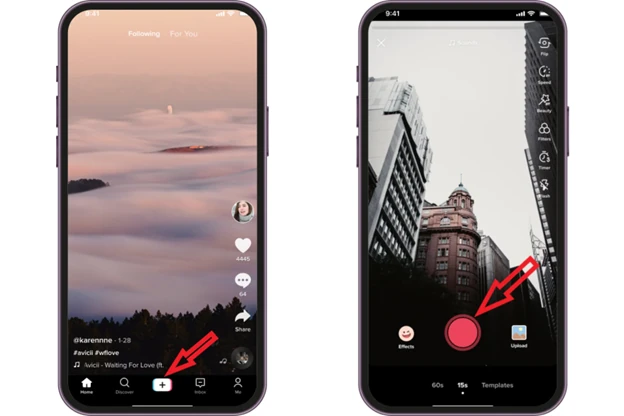
۴- بهعنوان یک تولیدکننده محتوا، دو روش برای آپلود و تبلیغ موسیقی خود در TikTok در اختیار دارید:
- روش اول، آپلود مستقیم از طریق اپلیکیشن TikTok است. برای اینکار روی آیکون “Sounds” در بالای صفحه ضربه بزنید، گزینه “My Sound” را انتخاب کنید تا بتوانید آهنگ مورد نظرتان را از گالری دستگاه خود انتخاب و سطح صدا را برای صدای اصلی و موسیقی خود تنظیم کنید.
- روش دوم اینکه در تیک تاک چگونه پست بگذاریم، استفاده از سرویس پخش است. از یک سرویس پخش موسیقی مانند TuneCore، DistroKid یا CD Baby استفاده کنید که با TikTok همکاری دارند. موسیقی مورد نظر را در یکی از سرویسها آپلود و TikTok را بهعنوان یکی از پلتفرمهای پخش انتخاب کنید.
۵- پس از ضبط، از ابزارهای ویرایش تیکتاک برای برش، افزودن فیلترها، افکتها، متن و موسیقی به ویدیوی خود بهره بگیرید. هنگام ویرایش ویدیو، به زمان ویدیو نیز توجه داشته باشید و آن را مطابق با زمان ویدیوهای تیکتاک تنظیم کنید.
۶- برای اضافهکردن متن به ویدیوها، روی آیکون “Text” در پایین صفحه ضربه بزنید. متنی را که میخواهید اضافه کنید، تایپ کنید. در ادامه میتوانید فونت، رنگ، اندازه، مکان و تراز متن را با استفاده از گزینههای پایین صفحه تنظیم کنید. همچنین برای تنظیم مدتزمان نمایش متن، روی متن ضربه بزنید یا گزینه “Edit” را انتخاب کنید تا بتوانید تعیین کنید که متن چهمدت در ویدیو ظاهر شود.
۷- ویدیوی TikTok یا محتوای آمادهشده را همراه با یک کپشن منتشر کنید. کپشن باید جذاب باشد و درنظر داشته باشید که هشتگهای مرتبط را برای دیدهشدن بیشتر پست اضافه کنید.
بیشتر بخوانید: آموزش تیک تاک شاپ، از راهاندازی تا اولین فروش!
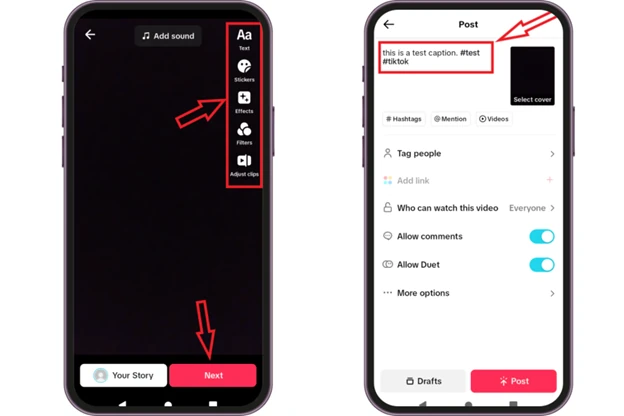
۸- قبل از انتشار پست، میتوانید تنظیمات حریم خصوصی را تغییر دهید تا مشخص کنید چه افرادی میتوانند ویدیوی شما را مشاهده کنند.
۹- اکنون زمان آن رسیده است که ویدیوی خود را منتشر کنید. روی گزینه “Post” ضربه بزنید تا ویدیوی شما با جامعه TikTok به اشتراک گذاشته شود.
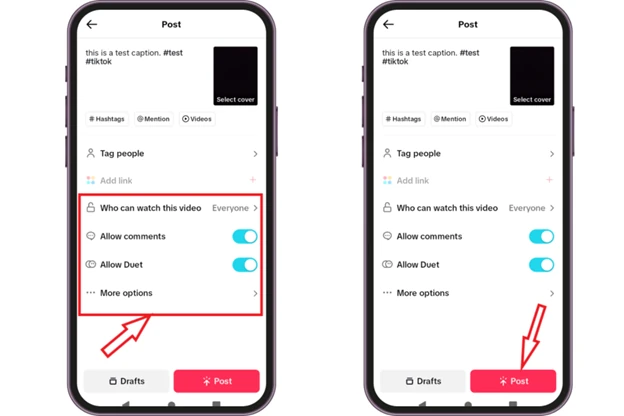
اگر میخواهید بدانید چگونه یک ویدیو یا تصویر را از گالری در تیک تاک چگونه پست بگذاریم، به جای نگهداشتن دکمه ضبط، روی دکمه “Upload”، در گوشه پایین سمت راست صفحه ضربه بزنید. این گزینه به شما امکان میدهد که یک ویدیوی از پیش ضبطشده را از گالری خود انتخاب و ویرایش کنید و به اشتراک بگذارید.
بیشتر بخوانید: کسب درآمد از تیک تاک؛ چطوری از تیک تاک پول در بیاوریم؟
آموزش پست گذاشتن در تیک تاک با کامپیوتر
نحوه پست گذاشتن در تیک تاک و اینکه در تیک تاک چگونه پست بگذاریم، فقط به گوشی هوشمند شما محدود نمیشود. برای افرادی که ترجیح میدهند از دقت و راحتی کامپیوتر استفاده کنند، پستگذاشتن در تیکتاک از طریق کامپیوتر یک راهکار ساده برای انتشار پستهای آنلاین شاپ شماست. این روش برای آنهایی که از ویرایش در صفحهنمایش بزرگتر یا استفاده از نرمافزارهای پیشرفته ویرایش ویدیو، لذت میبرند، بسیار مناسب است. پس بیایید مراحل ساده آپلود و بهاشتراکگذاری ویدیوها را از طریق کامپیوتر باهم مرور کنیم تا مطمئن شویم محتوای خلاقانه شما به بهترین شکل ممکن به دست مخاطبانتان میرسد. آپلود و اشتراکگذاری بهوسیله کامپیوتر شامل دو مرحله اصلی زیر است:
آمادهسازی ویدیوی شما در کامپیوتر
آماده کردن ویدیو برای TikTok در کامپیوتر و اینکه در تیک تاک چگونه پست بگذاریم، شبیه کنارهمگذاشتن قطعات یک پازل است. در این بخش نحوه پست گذاشتن در تیک تاک از طریق کامپیوتر را بهشکلی ساده برای شما بیان میکنیم:
- انتخاب ابزار ویرایش: ابتدا یک برنامه ویرایش ویدیو روی کامپیوتر خود نصب کنید. بهتر است نرمافزاری را انتخاب کنید که کار با آن راحت و جذاب باشد.
- ساخت ویدیو: ویدیوی خود را با اضافهکردن موسیقی و افکتهای جالب بسازید.
- ذخیره با فرمت مناسب: وقتی ویدیوی شما آماده شد، آن را در فرمتهایی ذخیره کنید که در TikTok آپلود میشود. فرمتهای MP4 یا MOV بهترین انتخابها هستند. با این کار مطمئن میشوید TikTok میتواند ویدیوی شما را بدون هیچ مشکلی بخواند و نمایش دهد.
- مراقب زمان باشید: به یاد داشته باشید که ویدیوهای TikTok نباید خیلی طولانی باشند. بنابراین، مطمئن شوید که ویدیوی شما حدود 9 تا 15 ثانیه است تا با محدودیت زمانی TikTok همخوانی داشته باشد.
و تمام! ویدیوی شما اکنون آماده است تا از کامپیوترتان در تیکتاک منتشر شود.
آپلود ویدیوها از کامپیوتر به تیکتاک
آپلود ویدیو در TikTok از طریق کامپیوتر بسیار ساده است. کافیست این مراحل را دنبال کنید:
۱- به وبسایت رسمی TikTok بروید.
۲- در صفحه اصلی TikTok، دکمه “Login” را پیدا کنید، روی آن کلیک کنید و جزئیات حساب کاربری خود را وارد کنید.

۳- پس از ورود به حساب کاربری خود، دکمه “Upload” را پیدا کنید. این دکمه معمولاً در گوشه بالا سمت راست صفحه اصلی TikTok قرار دارد. روی این دکمه کلیک کنید تا به بخش آپلود ویدیو وارد شوید.
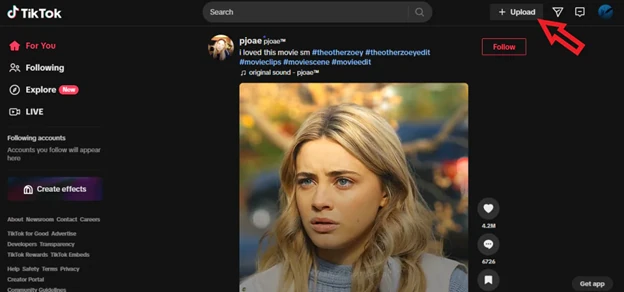
۴- بخش «آپلود» شامل گزینهای بهنام “Select file” است. برای آپلود ویدیو، کافی است روی این گزینه کلیک و فایلهای کامپیوتر خود را مرور کنید. پس از انتخاب فایل مورد نظر، گزینه “Open” را انتخاب کنید.
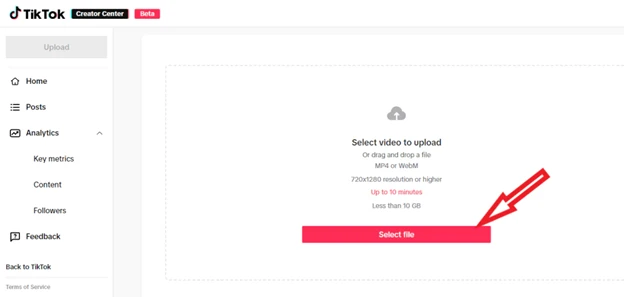
۵- پس از انتخاب ویدیو، فرایند آپلود به TikTok آغاز خواهد شد. زمان آپلود به دو عامل اصلی بستگی دارد: اندازه فایل ویدیو و سرعت اینترنت.
۶- پس از تکمیل آپلود، میتوانید یک کپشن اضافه کنید، هشتگها را انتخاب کنید و سایر تنظیمات ویدیو را مشخص کنید.
۷- وقتی تمام جزئیات را انجام دادید، روی دکمه “Post” کلیک کنید تا ویدیوی شمادر TikTok به اشتراک گذاشته شود.
پست گذاشتن در تیک تاک و مدیریت محتوا در آن، فرایندی ساده و کاربردی است که میتواند به کاربران این پلتفرم کمک کند تا خلاقیت خود را به نمایش بگذارند و با جامعه وسیعی از مخاطبان ارتباط برقرار کنند.
بیشتر بخوانید: آموزش ورود به تیک تاک؛ چگونه در تیک تاک اکانت بسازیم؟
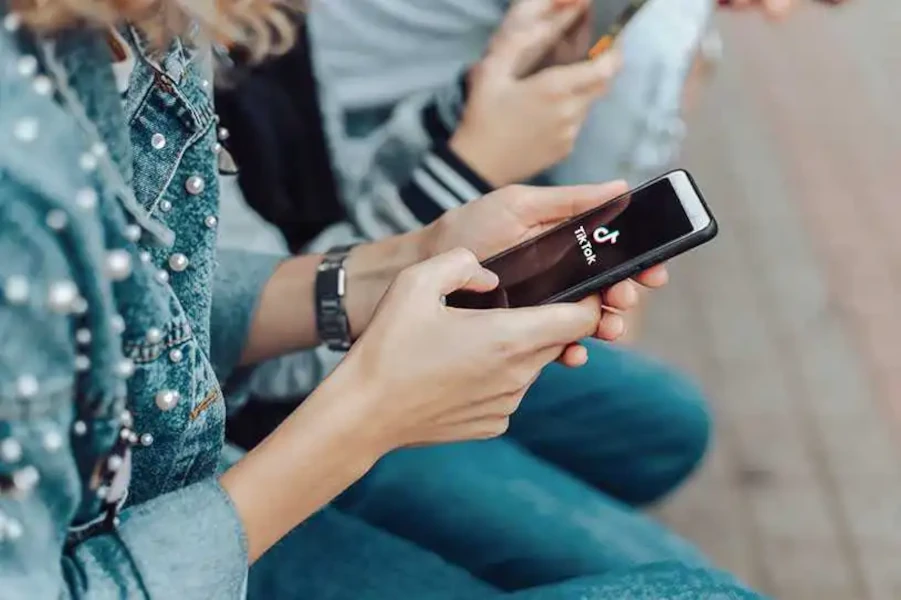
نحوه حذف پست از تیک تاک
پس از اینکه یاد گرفتیم که در تیک تاک چگونه پست بگذاریم، بهتر است نحوه حذف آن را نیز بلد باشیم. گاهی اوقات ممکن است نیاز داشته باشید که یک ویدیو را بهدلایل مختلف از حساب کاربری تیکتاک خود حذف کنید. پس همانگونه که باید روش پست گذاشتن در تیک تاک را بدانید، آشنایی با مراحل حذف پستها نیز ضروری است. برای حذف یک پست از تیکتاک مراحل زیر را دنبال کنید:
- به پروفایل خود بروید و روی آیکون “Profile” در گوشه پایین سمت راست صفحه ضربه بزنید.
- ویدیوهای پستشده را مرور و ویدیویی را که میخواهید حذف شود انتخاب کنید. در سمت راست صفحه، روی آیکون «سه نقطه» ضربه بزنید.
- در منویی که ظاهر میشود، بهسمت راست اسکرول کنید تا گزینه “Delete” را ببینید. روی آن ضربه بزنید و Done را تایید کنید.
حذف پستها در تیکتاک یکی از ویژگیهای مهم این پلتفرم است که به آنلاین شاپها این امکان را میدهد تا کنترل کاملی بر محتوای خود داشته باشند.
بیشتر بخوانید: آموزش فیسبوک؛ صفر تا صد بهصورت گامبهگام
فروشگاه آنلاین خود را با محصولات پرفروش دنیا ارتقا دهید!
وینینگترکر، دستیار هوشمند شما در واردات محصولات ترند و پرفروش دنیاست. این منبع معتبر با تحلیل دقیق دادهها، محصولات محبوب بازار را شناسایی میکند و آنها را در اختیار شما قرار میدهد. فرایند طراحی سایت برای دراپ شیپینگ، سفارش، حملونقل و ترخیص کالا از سراسر دنیا به سادهترین شکل ممکن انجام میشود تا شما بتوانید با کمترین زمان و هزینه، محصولات جدید را در آنلاینشاپ خود عرضه کنید و به فروش قابل توجهی دست یابید.
سخن پایانی
با مرور و بررسی روشهایی ساده، اکنون میدانیم که در تیک تاک چگونه پست بگذاریم. از طریق اپلیکیشن موبایل یا کامپیوتر، فرایند آپلود و ویرایش ویدیوها راحت و قابل دسترسی است. علاوهبراین، ویژگیهایی مانند تنظیمات حریم خصوصی، اضافهکردن هشتگهای مرتبط و استفاده از ابزارهای ویرایش داخلی، به آنلاینشاپها این امکان را میدهد تا محتوای خود را به بهترینشکل ممکن با مخاطبان خود به اشتراک بگذارند. در نهایت، حذف پستها و مدیریت محتوای منتشرشده نیز بهراحتی قابل انجام است و به کاربران کمک میکند تا کنترل کاملی بر محتوای خود داشته باشند. با استفاده از این راهکارها، میتوان تجربهای موفق و تاثیرگذار در تیکتاک داشته باشید.
آیا میتوانم ویدیوهای خود را از TikTok ذخیره کنم؟
شما میتوانید ویدیوهای خود را در تیکتاک ذخیره کنید. کافی است پس از ضبط و ویرایش ویدیو، گزینه «Save video» یا «Download» را انتخاب کنید تا ویدیو به گالری دستگاه شما ذخیره شود.
چگونه میتوانم ویدیوهای دیگران را در TikTok ذخیره کنم؟
اگر سازنده محتوا اجازه دانلود ویدیو را داده باشد، شما میتوانید ویدیوهای آنها را از طریق گزینه «Save video» ذخیره کنید. اما اگر این گزینه در دسترس نباشد، شما نمیتوانید ویدیو را دانلود کنید.